Android デバイスで PSP ゲームをプレイできることをご存知ですか? そうです! エミュレーターを使用すると、デスクトップの Android エミュレーターと同様に、Android スマートフォンで PSP ゲームをシームレスに実行できます。
PSP エミュレーターのトップ選択肢の 1 つは PPSSPP です。これは、Google Play ストアで入手できる主要な PSP エミュレーター アプリとして際立っています。Android 用に特別に設計された PPSSPP PSP エミュレーターの機能について詳しく見ていきましょう。
PPSSPP エミュレーターの使用時にゲームプレイが遅くなる、グラフィックの不具合、フレーム レートの低下などの問題を解決して、ゲーム体験を向上できる最適な PPSSPP 設定のリストをまとめました。
PPSSPP – PSP エミュレーター
Android デバイスで PSP ゲームを楽しむには、PPSSPP エミュレータをダウンロードしてインストールする必要があります。このアプリケーションは、Google Play ストアで最も効率的な PSP エミュレータであり、Android デバイスで PSP ゲームをエミュレートでき、ゲームを意図した速度で実行できます。
AndroidでPPSSPPを使用するには?
Android デバイスに PPSSPP を設定するのは簡単です。まず、PPSSPP アプリをダウンロードしてインストールします。準備ができたら、アプリを起動して、ゲームセクションで ISO ファイルを見つけます。
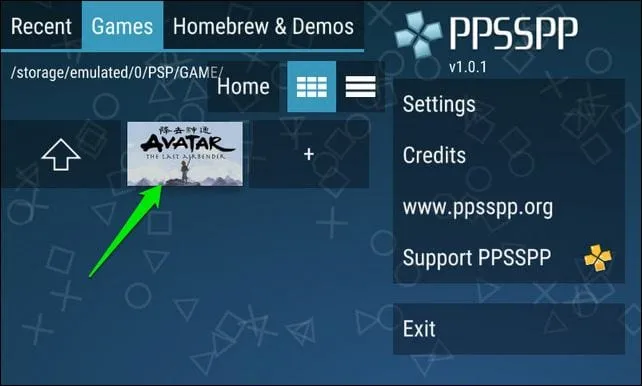
PPSSPP エミュレーターを介して任意のゲームをプレイできますが、最適なエクスペリエンスを得るには、デバイスに十分な RAM と強力なプロセッサが搭載されていることを確認してください。
さらに、PPSSPP エミュレーターには、グラフィックス、コントロール、サウンド、その他のさまざまな設定を変更するオプションが用意されており、ゲーム体験が大幅に向上します。以下は、Android ガジェットに推奨される PPSSPP 設定です。
Android デバイス上の PPSSPP のトップ構成を確認してください。
1. グラフィックバックエンドをVulkanに切り替える
PPSSPP のグラフィック設定から最高のパフォーマンスを得るには、バックエンド オプションを OpenGL から Vulkan に変更する必要があります。
次に、フレームワーク コントロールに移動し、フレームスキップオプションを無効にします。
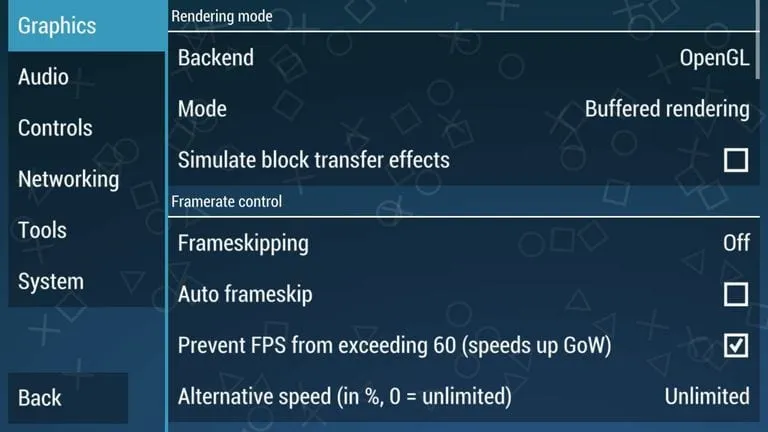
2. ポストプロセスシェーダーを自然な色に設定する
パフォーマンスを高速化するためのもう 1 つの優れたグラフィック最適化は、ポストプロセス シェーダーをナチュラル カラーに調整することです。
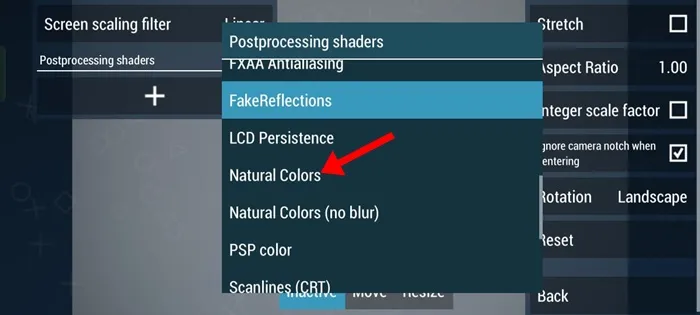
これを行うには、「グラフィックス」>「ディスプレイレイアウトとエフェクト」>「ポストプロセスシェーダー (+)」に移動し、「ナチュラルカラー」を選択します。
3. ディスプレイレイアウトエディタでストレッチを有効にする
Android で本物の PSP ゲーム体験を実現するには、ディスプレイ レイアウト エディター内でストレッチを有効にすることをお勧めします。
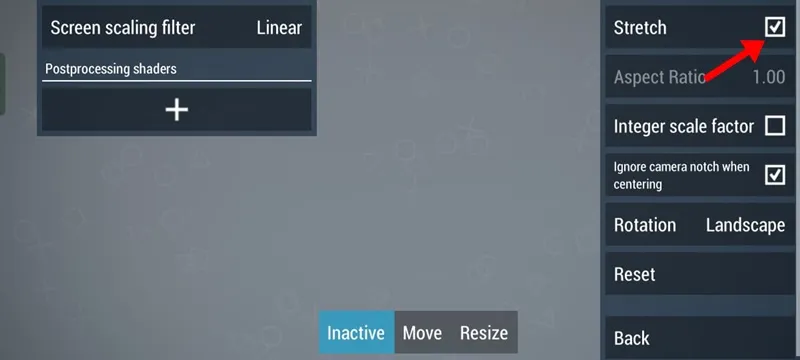
ストレッチを有効にするには、「グラフィックス」>「ディスプレイレイアウトとエフェクト」>「ポストプロセスシェーダー (+)」に移動し、「ストレッチ」ボックスにチェックを入れます。
4. Lazy Texture Scalingをオンにする
Lazy Texture Scaling を有効にすると、PSP ゲームをネイティブ解像度を超えてレンダリングしながらテクスチャをアップスケールできます。このグラフィック機能も有効にすることをお勧めします。
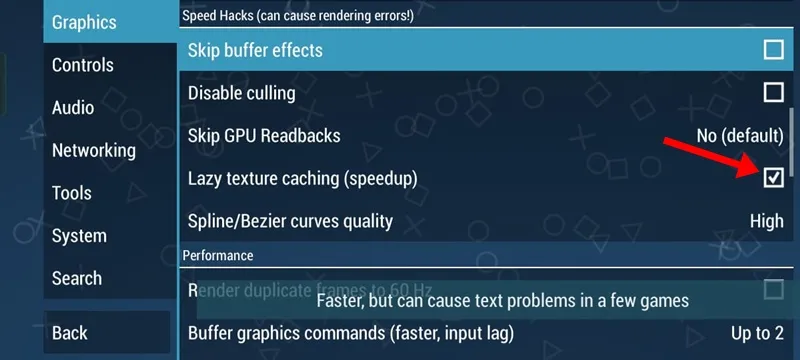
グラフィック設定にアクセスし、Lazy テクスチャ キャッシュ (高速化) オプションをオンにします。
5. スプライン/ベジェ曲線の品質を低に調整する
デフォルトでは、PPSSPP のスプライン/ベジェ曲線設定は高く設定されていますが、これを低に切り替えるとパフォーマンスが向上します。方法は次のとおりです。
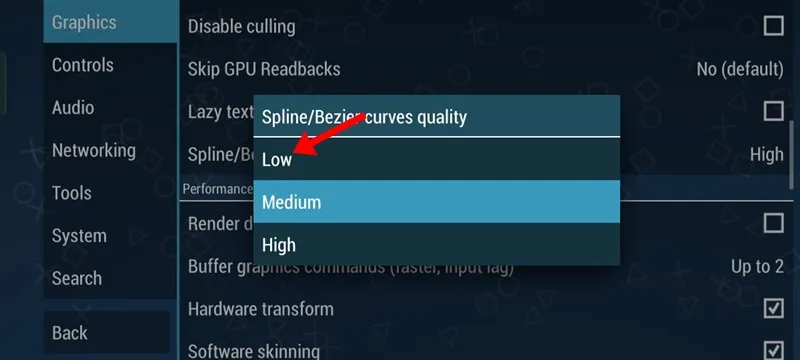
PPSSPP 設定を開き、グラフィックスに移動して、スプライン/ベジェ曲線の品質オプションをタップして低を選択します。
6. アップスケールレベルを自動に設定する
多くの Reddit ユーザーは、アップスケール レベルの自動設定が有益であることに気づいているので、試してみる価値はあります。
グラフィック設定に移動し、テクスチャスケーリングセクションでアップスケールレベルを選択し、自動に設定します。
7. 代替速度を無制限に設定する
次に、自動フレームスキップを無効にし、「FPS が 60 をスキップしないようにする」オプションを有効にします。次に、代替速度を無制限に設定します。
次に、パフォーマンス設定に進み、2 倍のレンダリング解像度と 1 倍のレンダリング解像度の両方をテストして、どちらがデバイスでより適切に機能するかを確認します。
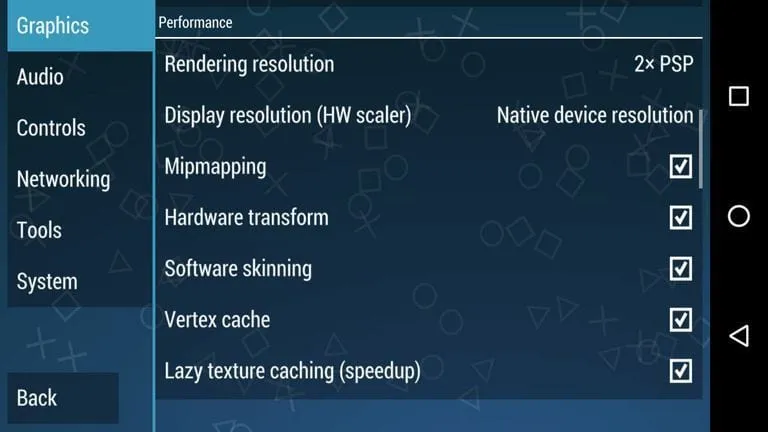
パフォーマンス設定で、ハードウェア変換、ソフトウェア スキニング、ミップマッピング、遅延テクスチャ キャッシュ、および頂点キャッシュが有効になっていることを確認してください。
8. デポスタライズを有効にする
Deposterize 機能は、軽微なテクスチャの問題を軽減するのに役立ち、これを有効にするとエミュレーション エクスペリエンスが向上します。
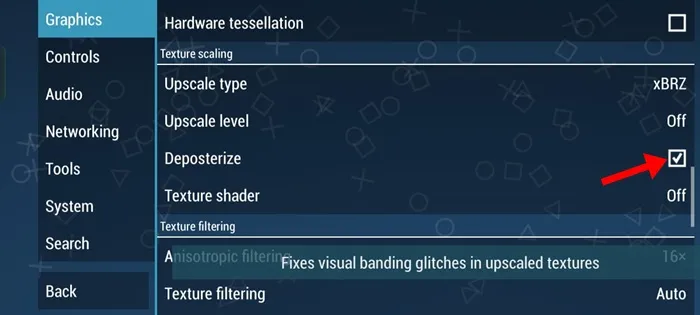
グラフィック設定に移動し、テクスチャスケーリングセクションで、デポスタライズを有効にします。
9. テクスチャフィルタリングをリニアに調整する
テクスチャ フィルタリングを線形に切り替えると、ゆっくりとしたシームレスな動きでよりスムーズなビジュアルを実現できます。テクスチャ フィルタリング設定をいろいろ試してみることをお勧めしますが、最初は線形から始めることをお勧めします。
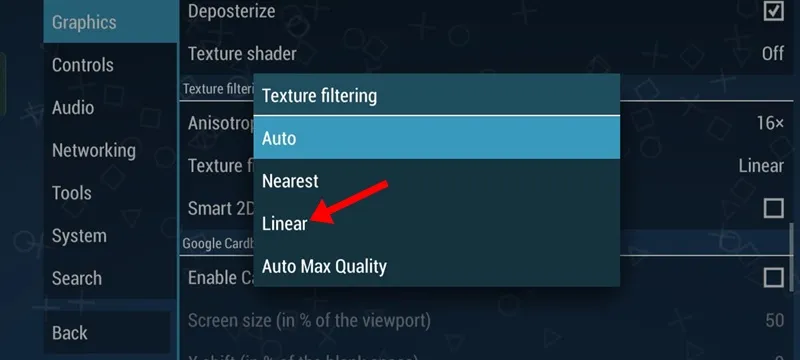
グラフィック設定に移動し、テクスチャ フィルタリング セクションまで下にスクロールします。テクスチャ フィルタリングをタップして、リニアを選択します。
10. PPSSPPに最適なオーディオ設定
グラフィックに加えて、オーディオ設定にも微調整を加えることができます。ただし、フレーム レートの低下を避けるために、ゲームプレイ中はオーディオを無効にすることをお勧めします。
11. 推奨開発者設定
PPSSPP には、開発者向けのオプションもいくつか用意されています。たとえば、CPU コアで Dynarec (JIT) を選択すると、さまざまなゲームのパフォーマンスが向上する可能性があります。
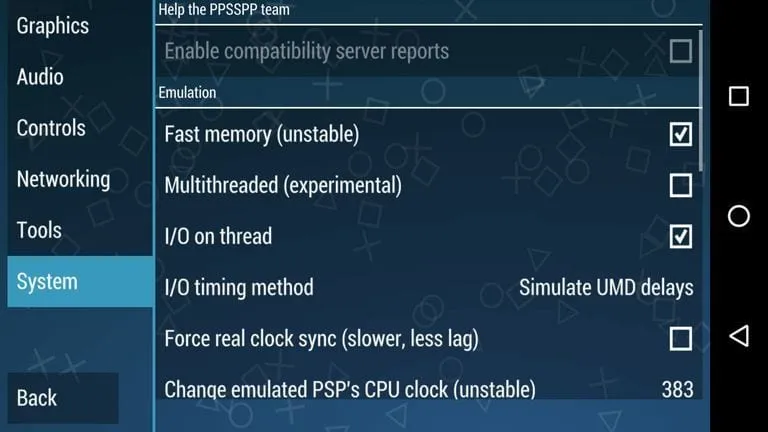
これらの設定を調整した後、ゲームをロードして、改善されたゲーム体験をお楽しみください。この記事が役に立った場合は、友達と共有してください。他の PPSSPP のヒントがある場合は、コメントでお知らせください。
コメントを残す